在日常生活和工作中,电脑是我们必不可少的工具之一,但有时候我们可能会遇到电脑无法连接网络的问题。这不仅会影响我们的工作效率,还可能使我们错失重要信息和交流机会。掌握解决电脑网络连接问题的有效方法对于我们来说是非常重要的。
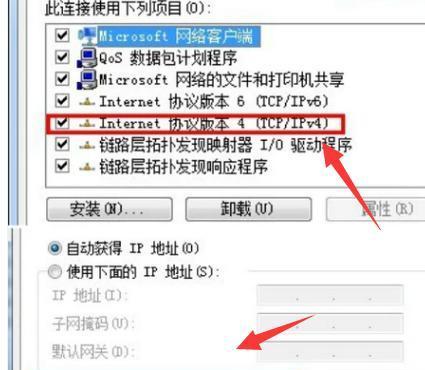
检查网络连接设置
打开电脑的网络设置界面,确保已连接到正确的网络。如果使用的是无线网络,请确保无线开关已打开,并且输入了正确的密码。同时,还可以尝试切换到有线连接,以排除无线信号不稳定的可能性。
检查网络硬件设备
确保您的路由器和调制解调器正常工作,并且连接到电源和互联网。可以尝试重新启动这些设备,以消除可能的故障。还可以检查网线是否插好,并尝试更换网线以排除损坏的可能性。
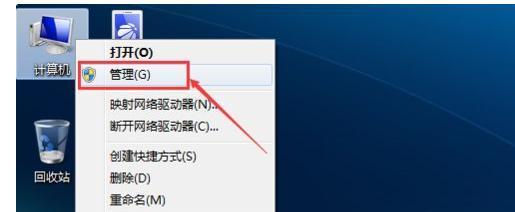
重启电脑和路由器
有时候,电脑和路由器之间的连接可能会出现问题,通过重启这些设备可以尝试解决。关闭电脑和路由器,等待几分钟后再重新启动它们。这样可以清除内存中的临时数据,帮助重新建立连接。
排查网络驱动程序问题
打开设备管理器,检查网络适配器驱动程序是否正常工作。如果有感叹号或问号标记,说明驱动程序可能存在问题。此时,可以尝试更新驱动程序或者卸载重装驱动程序来修复问题。
防火墙和杀毒软件设置
有时候,电脑的防火墙和杀毒软件会阻止网络连接。检查防火墙设置,确保允许电脑与互联网进行通信。同时,也可以尝试临时关闭杀毒软件,看看是否可以正常连接网络。
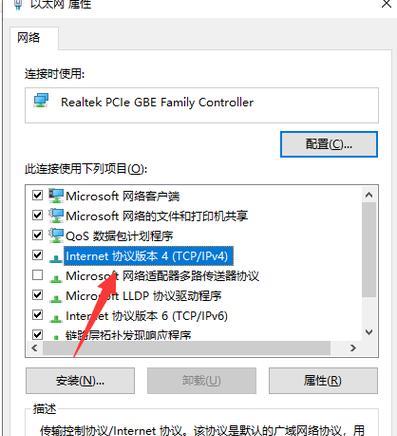
检查IP地址设置
打开命令提示符,输入"ipconfig"命令,检查IP地址、子网掩码和网关地址是否正确。如果设置不正确,可以尝试手动设置或者使用DHCP自动获取。
清除DNS缓存
DNS缓存存储了一些网站的IP地址信息,如果缓存出现问题,可能导致无法访问某些网站。打开命令提示符,输入"ipconfig/flushdns"命令,清除DNS缓存。
使用网络故障排除工具
操作系统提供了一些网络故障排除工具,可以帮助我们诊断和修复网络连接问题。例如,Windows系统提供了“故障排除”功能,可以自动检测和修复常见的网络问题。
重置网络设置
有时候,电脑的网络设置可能出现错误或冲突,导致无法连接。可以尝试重置网络设置,恢复为默认状态。在Windows系统中,打开控制面板,找到“网络和Internet”选项,选择“网络和共享中心”,然后点击“更改适配器设置”。右键点击网络适配器,选择“属性”,在“Networking”选项卡中点击“重置”按钮。
联系网络服务提供商
如果经过以上方法仍然无法解决网络连接问题,可能是由于网络服务提供商的问题。此时,建议联系网络服务提供商的技术支持部门,向他们报告问题,并寻求他们的帮助和建议。
检查其他设备
如果其他设备(如手机、平板电脑)可以正常连接到同一网络,那么问题可能出现在电脑上。可以尝试使用其他设备进行网络连接测试,以确定问题所在。
更新操作系统和应用程序
有时候,电脑的操作系统和应用程序可能存在漏洞或错误,会导致网络连接问题。及时更新操作系统和应用程序,可以修复这些问题并提升网络连接稳定性。
重装操作系统
如果经过以上方法仍然无法解决网络连接问题,可以考虑重装操作系统。重装操作系统可以清除电脑中的各种错误和冲突,重新建立网络连接。
寻求专业技术支持
如果您对电脑网络连接问题毫无头绪,或者尝试了多种方法仍然无法解决,建议寻求专业技术支持。专业的技术人员可以帮助您诊断和解决问题。
解决电脑网络连接问题可能需要多次尝试和排查,但只要您按照上述方法一步步进行,相信问题总能找到解决的办法。掌握这些解决方法将使我们能够更好地应对电脑无法连接网络的困扰,提升工作和生活的便利性。

























